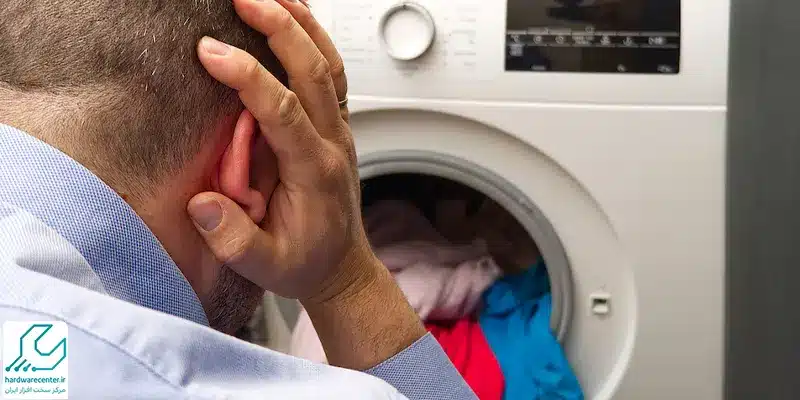آیا شما هم با مشکل کند شدن آیفون دست و پنجه نرم میکنید؟ نگران نباشید شما اولین و آخرین نفری نیستید که با این مشکل روبهرو شدهاید چراکه نه تنها کند شدن موبایل آیفون بلکه هر گوشی هوشمند دیگری پس از گذشت مدت زمانی کاملاً طبیعی است؛ این مشکل گاهی اوقات به دلیل پر شدن حافظه داخلی گوشی و گاهی اوقات هم به دلایل اختلالات سختافزاری در گوشی به وجود میآید. اما چگونه باید مشکل کند شدن گوشی آیفون را برطرف کرد؟ در ادامه این مطلب راهکارهای عملی را به شما آموزش میدهیم که با استفاده از آنها میتوانید از شر مشکل کند بودن آیفون خود خلاص شوید.
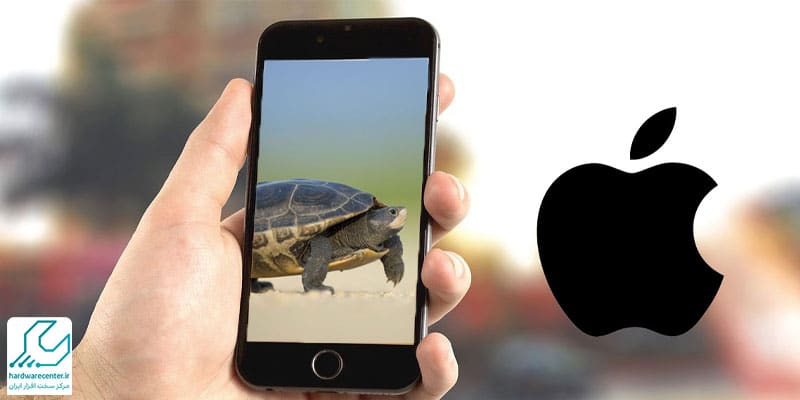
چرا آیفون کند می شود؟
همانطور که اشاره کردیم شایعترین و رایجترین علت کند شدن آیفون پر شدن حافظه داخلی آن است. کاملاً بدیهی است که روزهای اولی که این گوشی هوشمند را خریداری میکنید اپلیکیشنهای کمتری بر روی آن نصب هستند از اینرو گوشی خیلی سریع کار میکند؛ اما به مرور زمان با افزایش تعداد اپلیکیشنها و بازیها روی گوشی که هر کدام اطلاعات منحصر به فردی را بر روی حافظه گوشی ذخیره میکنند. حجم اطلاعات به صورت چشمگیری افزایش پیدا کرده و همین مسئله موجب کند شدن گوشی آیفون میشود. گاهی اوقات هم ضعف سختافزاری در آیفون موجب کند شدن این دستگاه میشود البته خیلی کم پیش میآید که کند شدن گوشی آیفون به دلیل مشکلات سختافزاری باشد.
چگونه باید مشکل کند شدن موبایل اپل را برطرف کرد؟
اپلیکیشنهای غیر ضروری را غیر فعال کنید
اگر آیفونی که از آن استفاده میکنید، قدیمی است به شما پیشنهاد میکنیم که برای رفع مشکل کند شدن آن، اپلیکیشنهای غیر ضروری بر روی گوشی اپل خود را غیر فعال کنید چراکه اطلاعات آنها در رم ذخیره میشود و ظرفیت رم آیفونهای قدیمی نیز محدود است از اینرو سرعت گوشی کاهش پیدا میکند؛ جهت غیر فعال کردن اپلیکیشنهای غیر ضروری بر روی گوشی خود تنها کافیست که دو بار بر روی دکمه هوم آیفون ضربه بزنید و سپس اپلیکیشنهای غیر ضروری موجود بر روی آن را غیر فعال کنید.
پیشنهاد سایت: مشکل فریز شدن در گوشی های آیفون
قابلیت Reduce Motion را فعال کنید
یکی دیگر از قابلیتهای نسخه 7 آی او اس که با استفاده از آن میتوان مشکل کند شدن آیفون را برطرف کرد، Reduce Motion است. به گونهای که با فعال کردن این گزینه انیمیشنهای آیفون کاهش پیدا کرده و بار اطلاعات قابل توجهی از روی دوش پردازنده گرافیکی و پردازنده مرکزی آیفون برداشته میشود. از اینرو سرعت آیفون افزایش پیدا میکند.
- جهت فعال کردن این گزینه باید وارد بخش تنظیمات آیفون شوید و گزینه General را انتخاب کنید.
- سپس گزینه Accessibility را انتخاب کرده و گزینه Reduce Motion را فعال کنید.
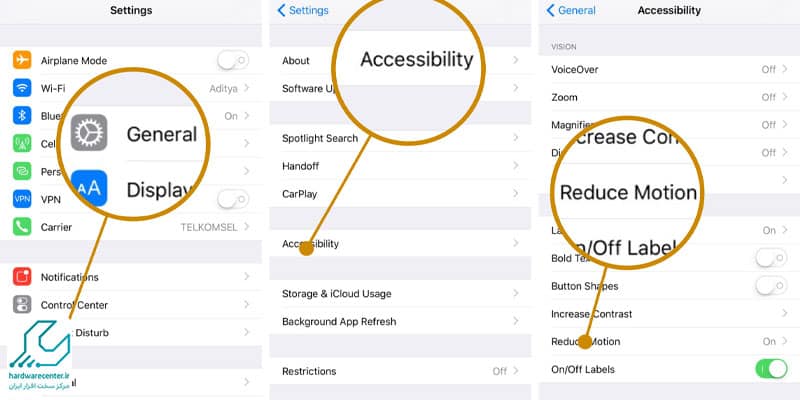
بهینه سازی رم گوشی اپل با اپلیکیشن Battery Doctor
- جهت بهینهسازی رم آیفون باید اپلیکیشن Battery Doctor را بر روی گوشی خود نصب کنید.
- سپس بخشی به نام One Tab Boost که در این اپلیکیشن قرار دارد را به صورت جداگانه دانلود کنید.
- اکنون با استفاده از بخش One Tab Boost میتوانید مموری یا رم آیفون خود را بهینهسازی نمایید.
- توجه داشته باشید که برای استفاده از این بخش پس از اینکه اپلیکیشن Battery Doctor را نصب و اجرا کردید باید آیکون موشک موجود در بالای صفحه سمت راست را انتخاب کنید.
- سپس گزینه Install را انتخاب کنید.
- با این کار بخش One Tab Boost در اپلیکیشن Battery Doctor فعال میشود که با انتخاب آن میتوانید رم آیفون خود را بهینهسازی کنید.
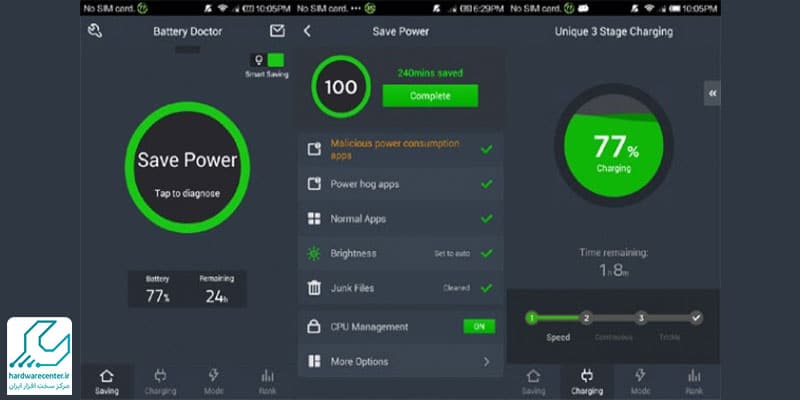
رم آیفون را بهینه سازی کنید
اپل هیچگاه به استفاده از رم بالا در آیفونهای خود اعتقاد نداشته و ندارد بلکه معتقد است که باید حافظه داخلی گوشی بالا باشد نه رم آن. از اینرو آیفونها از رم پایینی برخوردار هستند به ویژه آیفون 6 و آیفون 6 پلاس که هر کدام دارای رم یک گیگابایتی هستند. جدا از سیاستها و باورهای کمپانی اپل رم پایین ممکن است موجب کاهش سرعت آیفون شود؛ خوشبختانه برای رفع این مشکل قابلیتی به نام RAM Reallocate وجود دارد که به آن بهینهسازی رم نیز گفته میشود البته بهینهسازی رم موبایل آیفون برای رفع مشکل کندی آیفون کار سادهای نیست اما اگر از اپلیکیشن Battery Doctor استفاده کنید به راحتی میتوانید رم آیفون خود را بهینهسازی کنید. درواقع این اپلیکیشن جهت کاهش مصرف انرژی باتری دستگاه رم آن را بهینهسازی میکند به گونهای که موارد غیر ضرور در رم موبایل که تنها فضا اشغال کردهاند را حذف میکند، اصطلاحاً به این پروسه RAM Reallocate یا همان بهینهسازی رم گفته میشود.
این مقاله کاربردی را از دست ندهید: ریست فکتوری آیفون
قابلیت Background App Refresh را غیر فعال کنید
آیفونها دارای قابلیتی به نام Background App Refresh هستند که موجب میشود برخی از اپلیکیشنها یا برنامههایی که در پسزمینه فعال هستند، دائما محتوا و اطلاعات خود را بروزرسانی کنند، همین مسئله موجب کند شدن آیفون میشود؛ البته این قابلیت در آی او اس 7 به بالا وجود دارد بنابراین اگر نسخه سیستم عامل آیفون شما 7 به پایین است از چنین قابلیتی برخوردار نیست. با غیر فعال کردن قابلیت Background App Refresh هیچ یک از اپلیکیشنها نمیتوانند به صورت خودکار خود را بروزرسانی کنند از اینرو سرعت آیفون افزایش پیدا میکند.
- جهت فعال کردن قابلیت Background App Refresh در آیفون باید وارد بخش تنظیمات آیفون شوید و گزینه General را انتخاب کنید.
- سپس گزینه Background App Refresh را انتخاب کنید و آن را غیر فعال کنید.
- علاوهبر این پیشنهاد میکنیم که قابلیت Automatic Download را نیز غیرفعال کنید.
عیب یابی و تعمیرات تخصصی آیفون
درصورت بروز هرگونه مشکلی برای آیفون خود میتوانید عیبیابی و تعمیرات تخصصی این دستگاه را به نمایندگی تعمیرات موبایل اپل بسپارید؛ تنها کافیست که به یکی از شعب این مرکز مراجعه کنید یا اینکه آیفون خود را به شعبه مرکزی نمایندگی تعمیر آیفون در تهران ارسال کنید؛ تکنسینهای نمایندگی موبایل آیفون پس از اینکه این دستگاه را دریافت کردند به عیبیابی تخصصی آن میپردازند و هزینه تعمیرات آن را برآورد میکنند؛ سپس هزینه تعمیرات گوشی آیفون را به شما اطلاع میدهند تا درصورت تمایل شما، پروسه تعمیرات این دستگاه را آغاز کنند و درنهایت آیفون شما را بدون هیچ مشکلی مانند روز اول برایتان ارسال میکنند.
نمایندگی موبایل اپل
نمایندگی موبایل اپل از دو بخش بزرگ شامل: فروش و تعمیرات تخصصی انواع مدلهای موبایل اپل تشکیل شده است از اینرو خدمات فروش، عیبیابی، تعمیرات نرمافزاری و تعمیرات سختافزاری انواع مدلهای آیفون را به کاربران ارائه میدهد؛ بنابراین اگر به دنبال مرکز معتبری برای خرید آیفون هستید که خدمات پس از فروش ویژهای را به شما ارائه دهد یا اینکه به دنبال مرکز تخصصی میگردید که عیبیابی و تعمیرات تخصصی آیفون خود را به آن بسپارید ما به شما نمایندگی موبایل اپل؛ تخصصیترین مرکز فروش و تعمیرات آیفون را پیشنهاد میکنیم.